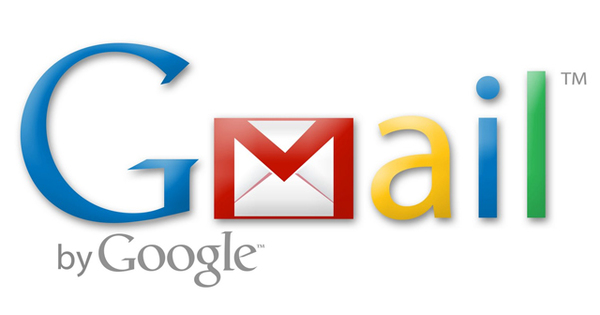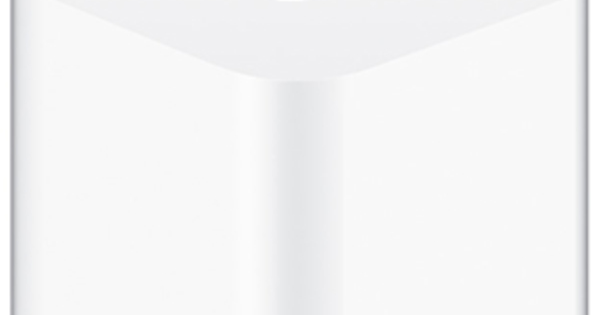Windows 10 এ আপনার ব্যবহারকারীর অ্যাকাউন্ট সেট আপ করার সময়, একটি Microsoft অ্যাকাউন্ট ব্যবহার করার পরামর্শ দেওয়া হয়। যাইহোক, আপনি যদি পরে একটি স্থানীয় অ্যাকাউন্ট ব্যবহার করতে পছন্দ করেন তবে আপনি করতে পারেন। এখানে আমরা আপনাকে দেখাব কিভাবে একটি Microsoft অ্যাকাউন্ট থেকে স্থানীয় অ্যাকাউন্টে ফিরে যেতে হয়।
আপনি যখন প্রথমবার Windows 10 ইন্সটল করেন, তখন সেটআপ প্রোগ্রাম আপনাকে ব্যবহারকারীর অ্যাকাউন্ট হিসাবে একটি Microsoft অ্যাকাউন্টের দিকে দৃঢ়ভাবে ঠেলে দেয়। স্থানীয় অ্যাকাউন্ট বিকল্পটিও দেওয়া হয়, তবে এটি উপেক্ষা করা সহজ।
কেন একটি Microsoft অ্যাকাউন্ট ব্যবহার করবেন?
একটি Microsoft অ্যাকাউন্ট দিয়ে Windows 10-এ সাইন ইন করার বেশ কিছু ভালো কারণ রয়েছে। এইভাবে আপনি OneDrive এবং Office 365-এর মতো ক্লাউড পরিষেবাগুলি ব্যবহার করতে পারেন৷ তারপরে আপনি বিভিন্ন PC-এর মধ্যে সেটিংস সিঙ্ক্রোনাইজ করতে পারেন, যা আপনার যদি একাধিক পিসি বা ল্যাপটপ থাকে যা Windows 10 এ চলে তাহলে এটি খুবই কার্যকর৷
কিন্তু আপনি যদি এই পরিষেবাগুলি ব্যবহার না করেন, এবং আপনি একটি স্থানীয় অ্যাকাউন্ট ব্যবহার করতে পছন্দ করেন, তাও সম্ভব৷ তারপর আপনাকে অবশ্যই আপনার Microsoft অ্যাকাউন্টের সাথে লিঙ্কটি বাতিল করতে হবে।
একটি স্থানীয় অ্যাকাউন্টে ফিরে যান
যদি আপনার ব্যবহারকারীর অ্যাকাউন্টটি ইতিমধ্যেই আপনার Microsoft অ্যাকাউন্টের সাথে লিঙ্ক করা থাকে, তাহলে আপনি সহজেই একটি স্থানীয় অ্যাকাউন্টে ফিরে যেতে পারেন।
এটি করার জন্য, আপনাকে যেতে হবে সেটিংস > অ্যাকাউন্ট যান এবং আপনার তথ্য ক্লিক. তারপরে আপনি পাঠ্যের সাথে একটি লিঙ্ক দেখতে পাবেন পরিবর্তে একটি স্থানীয় অ্যাকাউন্ট দিয়ে সাইন ইন করুন. এখানে ক্লিক করুন.
তারপরে আপনি এই পরিবর্তনটি প্রয়োগ করার জন্য অনুমোদিত তা নিশ্চিত করতে আপনাকে আপনার Microsoft অ্যাকাউন্টের পাসওয়ার্ড লিখতে হবে। তারপর ক্লিক করুন পরবর্তী.
পরবর্তী উইন্ডোতে আপনাকে আপনার স্থানীয় অ্যাকাউন্টের জন্য একটি নতুন ব্যবহারকারীর নাম এবং পাসওয়ার্ড চয়ন করতে হবে৷ ক্লিক করুন পরবর্তী আপনার Microsoft অ্যাকাউন্ট থেকে সাইন আউট করতে। তারপর আপনার নতুন স্থানীয় অ্যাকাউন্টের ব্যবহারকারীর নাম এবং পাসওয়ার্ড দিয়ে আবার লগ ইন করুন।

চেক করুন
আপনার অ্যাকাউন্ট সত্যিই একটি স্থানীয় অ্যাকাউন্ট কিনা তা পরীক্ষা করতে, ফিরে যান সেটিংস > অ্যাকাউন্ট > আপনার তথ্য. আপনার ব্যবহারকারী অ্যাকাউন্টের নামে আপনার উচিত স্থানীয় অ্যাকাউন্ট দাঁড়িয়ে দেখুন
প্রভাব
আপনার সমস্ত ডেস্কটপ অ্যাপ যথারীতি কাজ করতে থাকবে। আপনার Windows স্টোর অ্যাপ্লিকেশানগুলি ব্যবহার করার জন্য আপনাকে আবার সাইন ইন করতে হবে৷ আপনাকে মাইক্রোসফ্ট থেকে বিভিন্ন ক্লাউড পরিষেবাগুলিতে আলাদাভাবে লগ ইন করতে হবে, কারণ সেগুলি আর আপনার ব্যবহারকারী অ্যাকাউন্টের সাথে লিঙ্ক করা নেই৷